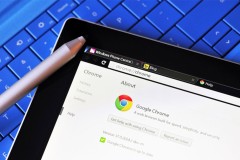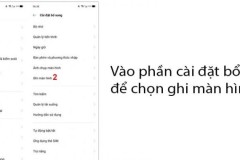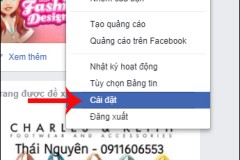Có thể nói trình duyệt chrome đang được nhiều người ưa thích và sử dụng hiện nay. Chrome là trình duyệt nhanh nhất đồng thời có rất nhiều tính năng và thủ thuật giúp quá trình lướt Web của bạn dễ dàng hơn. Ngoài ra Google chrome cập nhật rất nhanh, bạn nên thường xuyên kiểm tra phiên bản Chrome vì để ở hữu rất nhiều tính năng mới được cập nhật liên tục. Do đó việc kiểm tra phiên bản Chrome sẽ giúp bạn được trải nghiệm sớm các tính năng thú vị đó.
Dưới đây chúng tôi sẽ giới thiệu bạn 6 tính năng khi sử dụng Chrome mà người dùng nên biết.
Top 6 tính năng sử dụng trình duyệt web Google Chrome nên biết
1. Khóa Chrome với một mật khẩu.
Khi bạn không ngồi máy tính để bảo vệ không gian cá nhân bạn có thể khóa Chrome với một mật khẩu. Để làm điều này bạn thực hiện các bước như sau:
Ở thanh địa chỉ gõ: “chrome://flags/#enable-new-profile-management”. Cuộn tìm đến New profile mangement system và chọn Enable
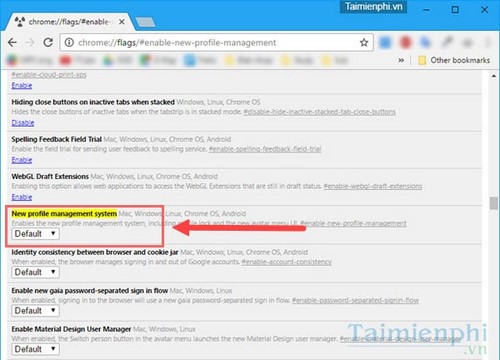
6 tính năng sử dụng Google Chrome nên biết, khóa Chrome với một mật khẩu
Sau khi thực hiện sau bên cạnh nút Minimize (thu nhỏ) trình duyệt Web sẽ hiện ra một tab nhỏ tài khoản của chúng ta khi bấm nút xổ xuống sẽ có tùy chọn lock Chrome lại tức là ẩn tất cả các tab mà chúng ta đang mở. Lúc này phải nhập password (chung của tài khoản Google ) thì mới mở khóa được Chrome.
Khi đã lock thì dù có tắt và mở lại Chrome hoặc restart máy tính thì Chrome vẫn bị khóa, chỉ có nhập đúng password thì mới truy cập được, khi đó dữ liệu riêng tư của chúng ta sẽ được an toàn hơn và những người khác sẽ không biết được lịch sử lướt web của mình.
2. Sử dụng Task Manager của Chrome
Để quản lí tiến trình, ứng dụng, dịch vụ trên máy tính của mình thì Task Manager là 1 công cụ hữu ích. Để theo dõi và xem chương trình đang sử dụng bộ nhớ nhất định bạn làm như sau:
Bước 1: Click Menu, tìm mục More tool. Trong menu sổ ra, chọn Task Manager.
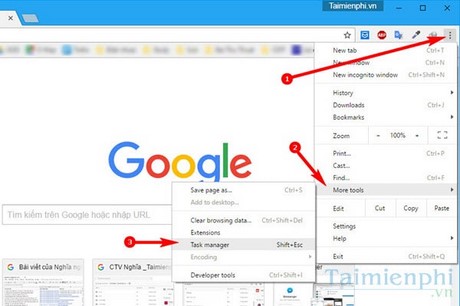
6 tính năng sử dụng Google Chrome nên biết, sử dụng Task Manager của Chrome
Bước 2: Click vào Memory để sắp xếp lại tất cả các quá trình trong Chrome theo thứ tự bộ nhớ được sử dụng. Để đóng quá trình click vào nó sau đó thì click “End process” ở góc bên phải để kết thúc chương trình.
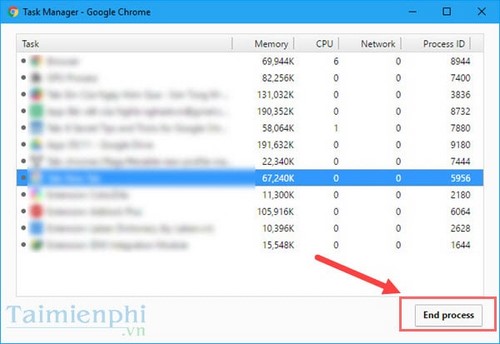
6 tính năng sử dụng Google Chrome nên biết, cách sử dụng Task Manager
3. Kéo đồng thời nhiều Tabs trong Windows.
Đây là một mẹo nhỏ mà tiện lợi. Bạn có thể kéo mở nhiều tabs lên những khoảng trống máy tính của bạn.
4. Nhập địa chỉ và thẻ tín dụng chỉ với một cú nhấp chuột
Khi thực hiện mua sắm online, hay giao dịch trực tuyến. Chúng ta luôn phải nhập lại thông tin tài khoản thẻ tín dụng. Chrome hỗ trợ lưu các thông tin tín dụng như vậy, nhưng bạn có biết cách quản lý chúng như thế nào ?
Vào Menu, chọn Settings. Cuộn xuống chọn Show advanced settings. Tìm đến mục Passwords and Forms
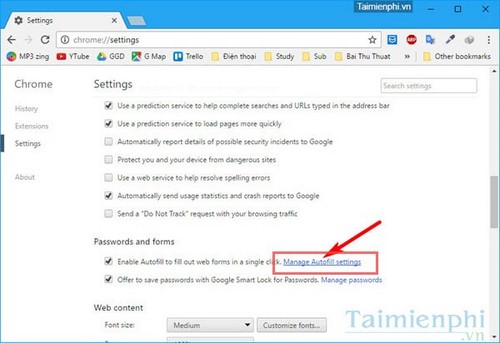
6 tính năng sử dụng Google Chrome nên biết, nhập địa chỉ trong Google Chrome
Click vào Manage Autofill settings
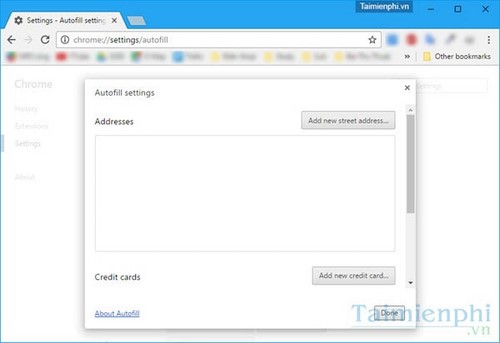
6 tính năng sử dụng Google Chrome nên biết, nhập thẻ tín dụng trong Google Chrome
5.Tạo mật khẩu cho các tài khoản trực tuyến của bạn
Mật khẩu một thiết bị quan trọng,bạn có thể tạo một mật khẩu trên trình duyệt Chrome để giúp bảo mật cho thiết bị của bạn hơn. Sau mỗi lần đăng nhập vào trang Web bạn sẽ phải nhập lại mật khẩu. Các bước tạo mật khẩu như sau:
Ở thanh địa chỉ gõ: “chrome://flags”
Sau đó di chuyển xuống mục Password Generation, chọn Enable
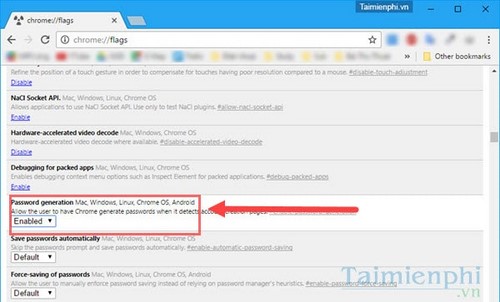
6 tính năng sử dụng Google Chrome nên biết, tạo mật khẩu cho các tài khoản trực tuyến
6. Game T-Rex ẩn
Nếu bị mất kết nối Internet để chờ cho tới khi có mạng, trên trang sẽ xuất hiện T-Rex đây là một mini game nhảy qua chướng ngại vật
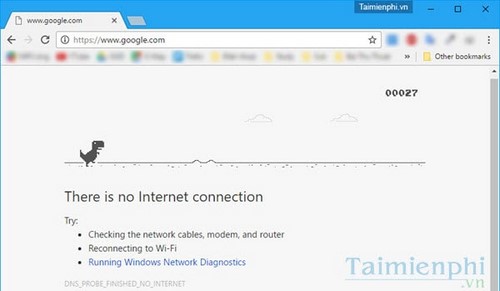
6 tính năng sử dụng Google Chrome nên biết, chơi game T-Rex khi mất mạng
Trên đây là 6 tính năng sử dụng Google Chrome nên biết, có thể 1 số tính năng bạn đã biết sẵn rồi nhưng cũng có thể 1 phần bạn chưa biết. Và tất nhiên đây không phải là những tính năng độc đáo duy nhất trên mà Google Chrome có thể đem lại cho bạn. Như các mẹo tắt thông báo Facebook trên Google Chorme, sử dụng cách tắt thông báo Facebook trên Google Chrome sẽ giúp bạn chặn đứng được tình trạng bị làm phiền khi đang tập trung vào một công việc khác.
Hoặc 1 tính năng khác đó là thiết lập ẩn danh trên Google Chrome, đây là tính năng khá phổ biến trên các trình duyệt web bao gồm cả Firefox hay download Cốc Cốc, tính năng thiết lập ẩn danh trên Google Chrome sẽ giúp bạn lướt web an toàn hơn, không bị để lại dữ liệu khi duyệt web.Và nếu là một người hay sử dụng, chắc hẳn bạn phải thuộc lòng các phím tắt Google Chrome, các phím tắt Google Chrome giúp người sử dụng duyệt web cũng như sử dụng Google chrome nhanh hơn.